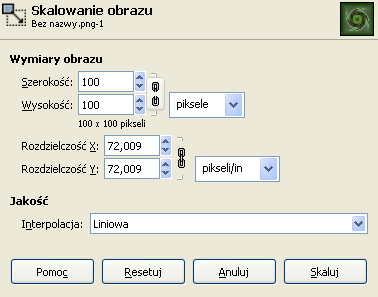Wirujące ostrze
Tutorial
Opracowanie: Piterus
Poziom trudności: bardzo łatwy
Tutorial przedstawia jak zrobić wirujące ostrze.
Tutorial napisany w wersji GIMP 2.4. W innych wersjach nazwy narzędzi i pojęć mogą się różnić.
 Zaczynamy
Zaczynamy 1.
1. Tworzymy
nowy obraz o wymiarach
200x
200px. Wypełniamy go dowolnym
gradientem  [L]
[L], ale ważne jest, żeby ustawić jeden z tych
trybów:
- Rozlany (kąt)
- Rozlany (strefa)
- Rozlany (dół).
 2. Skręcamy i zaciskamy
2. Skręcamy i zaciskamy (
Filtry -> Zniekształcenia -> Skręcanie i zaciskanie...) z takim ustawieniami:
- Kąt skręcenia: 360,00
- Moc zaciskania: 0,000
- Promień: 1,000.
 3. Wyostrzamy
3. Wyostrzamy (
Filtry -> Uwydatnianie -> Wyostrzanie) obraz,
Ostrość ustawiamy na
72.
 4.
4. Używamy filtru
Krawędź (
Filtry -> Wykrywanie krawędzi -> Krawędź).
Algorytm ustawiamy na
Sobel,
Moc na
1,0, zaznaczone powinno być tylko
Rozmaż, jeżeli tak jest, klikamy
OK.
 5.
5. Ten punk nie jest obowiązkowy, ale jeżeli chcemy, używamy
Inwersji (
Kolory -> Inwersja) i/lub
Skalujemy obraz 
(
Obraz -> Skaluj obraz...).
 Koniec
Koniec
Jeżeli coś wam nie wychodzi, czegoś nie wiecie, to piszcie.
Miłego GIMPowania.








 [L], ale ważne jest, żeby ustawić jeden z tych trybów:
[L], ale ważne jest, żeby ustawić jeden z tych trybów: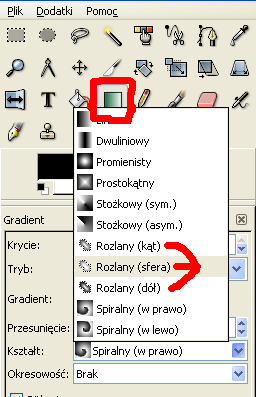

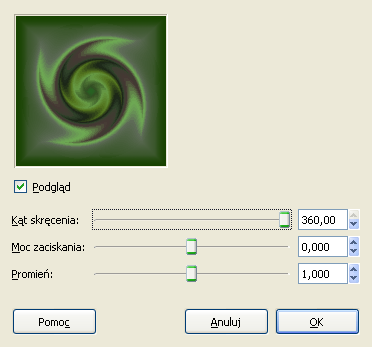
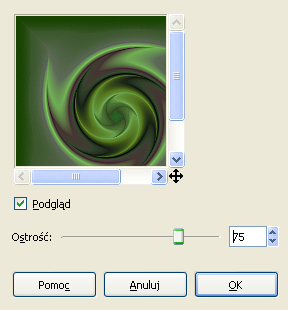
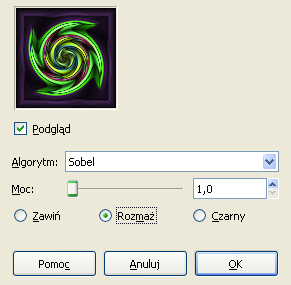
 (Obraz -> Skaluj obraz...).
(Obraz -> Skaluj obraz...).